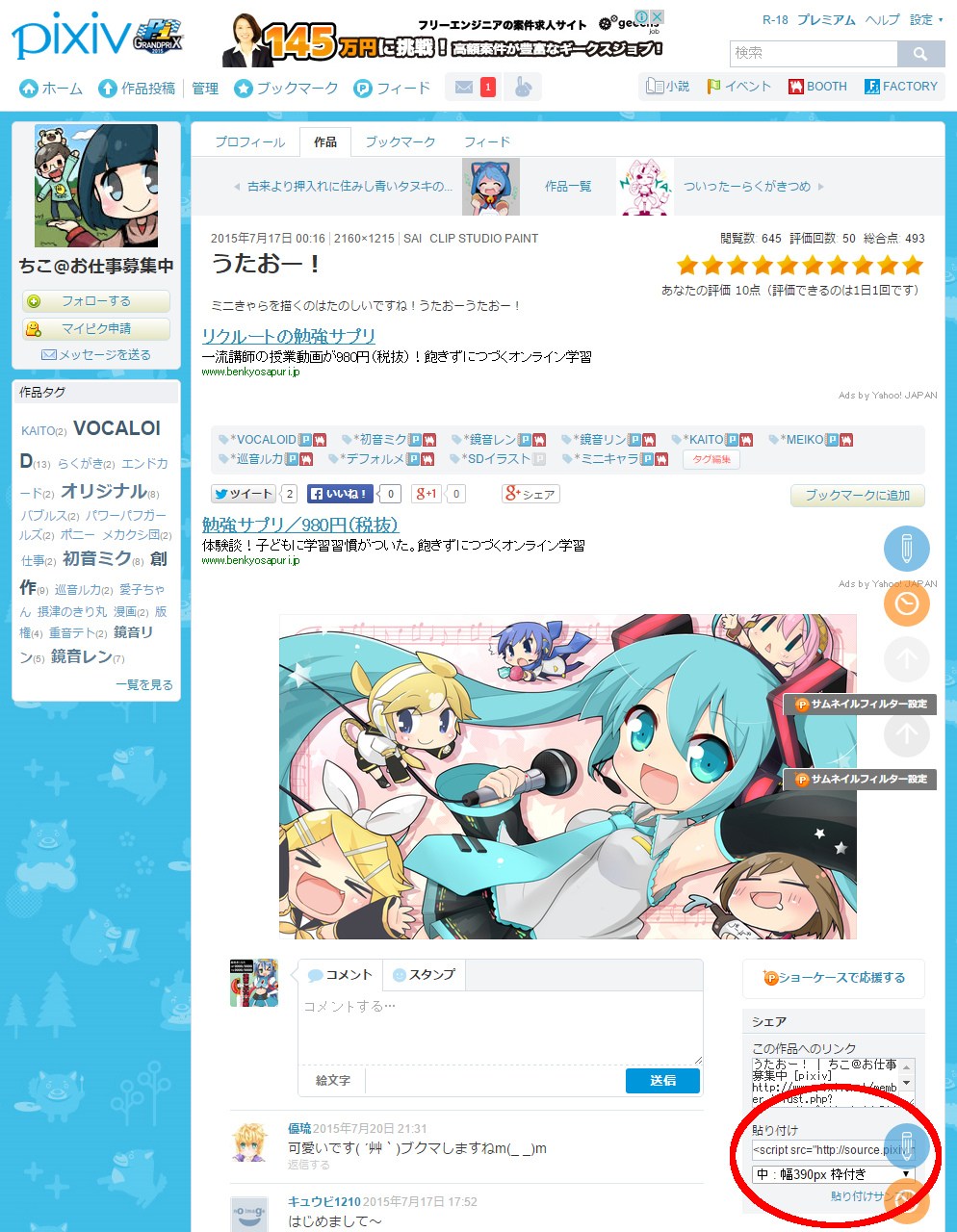どうも、イラストレーター・畫家の萬朶櫻です。77朶目の記事です。
みなさん、ピクシブのブログパーツつて使つてました?
↑こんなやつ
僕はガッツリ使つてました。
そのブログパーツが突如使へなくなつてたんです。困つた!
僕の代替案として、
- WordPressのライブラリに畫像をアップロード
- ピクシブページへのリンクを貼つて記事に置く
といふ、原始的な方法で乘り切ることにしました。
目次
ピクシブ ブログパーツつて?
まづブログパーツとは、以下の説明の通りです。
ブログパーツとは,便利な機能やかはいいデザインなどを、ブログの中の小さなコンテンツとしてサイドバーなどに簡單に設置することができるやうにしたものです。
――『ブログパーツ.com』より
ピクシブブログパーツとは、ピクシブのコンテンツをブログに設置するためのものですね。
僕のブログでは以下のやうなページで、
 非公開: 2017年に描いたニコフレユーザーまとめ
非公開: 2017年に描いたニコフレユーザーまとめ
 非公開: 暗號通貨eXerience Points(XP)のイメージキャラ、XPちゃんを描いたよ
非公開: 暗號通貨eXerience Points(XP)のイメージキャラ、XPちゃんを描いたよ
 非公開: 連作、シリーズ物の作品は出來あがり次第投稿した方がいい
非公開: 連作、シリーズ物の作品は出來あがり次第投稿した方がいい
「簡單にリンク付き畫像を表示できる便利なヤツ」といつた感覺で使つてゐました。
ピクシブの作品ページがリニューアルして、「ブログパーツ」が取得できなくなつた
4月にピクシブの作品ページがリニューアルされ、見え方がだいぶ變はりました。
ピクシブからのお知らせ:作品畫面のデザインが新しくなります
ピクシブユーザーの方であればもう周知の事實でせう。
當初僕は「ふーん」と思つてただけなんですけど、
 非公開: 萬朶櫻の「十年進化録」が完成しました!【ひとことコメントあり】
非公開: 萬朶櫻の「十年進化録」が完成しました!【ひとことコメントあり】
この記事を描くときに異變に氣付きました。
「ブログパーツ取得できねえ!」
試しに新デザインの作品ページで確認してみる
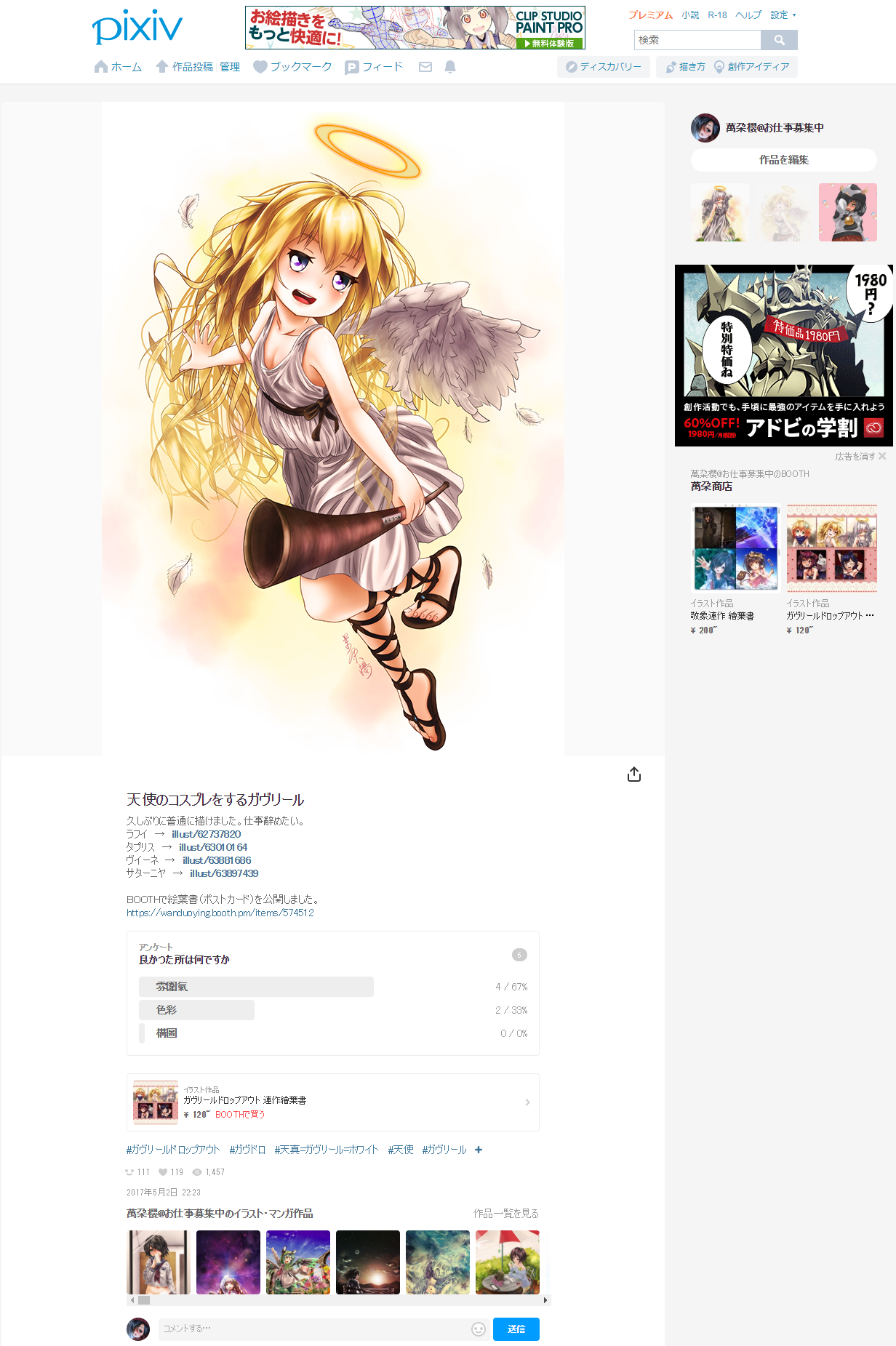
作品ページ、どこにも「ブログパーツ」は見えず…
シェアボタンはあるんですが、
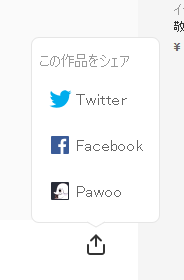
クリックしても、Twitter、Facebook、Pawooのみ
このやうに、どこを探してもブログパーツがありません。
抹消されてゐます。
古デザインのページを振り返る
こちらの引用畫像のマル印のところでブログパーツが取得できました。
みんなの反應
「これはみなさん阿鼻叫喚でせうなあ」とか思つてたら、
とりあへず下旬までブログパーツをつけておいて以降外す豫定です。
これも時代の流れかなー。――かさね。さんちの腹黒日記『ピクシブのブログパーツ終了とのことで』より
もつとも、表示速度が遲かったこともあり、一度試してみただけで利用はしてゐなかつたので、個人的には影響ありません。
しーゆー。
 萬朶櫻
萬朶櫻
そもそも「使つてなかつたからええわ」みたいな論調が目立ちますね。
もしかしてピクシブのブログパーツつて需要無かつた……!?
ピクシブのブログパーツは元から終了豫定だつた
なんとか檢索で粘つてゐたら、
來た! ブログパーツ愛用者つぽい人!
彼の發言を要約すると、
- 2017年7月上旬にブログパーツ廢止のメッセージが公式から來てた
- 何かが原因でメッセージが來ない場合もある
- 同年7月31日でブログパーツが使へなくなる
- 使用中の人はパーツの差し替へ、削除などの對策を
- ブログパーツは貼りすぎると重くなる
とのこと。
氣づかれなかつたメッセージ
 萬朶櫻
萬朶櫻
ほらメッセージなんてどこにも……
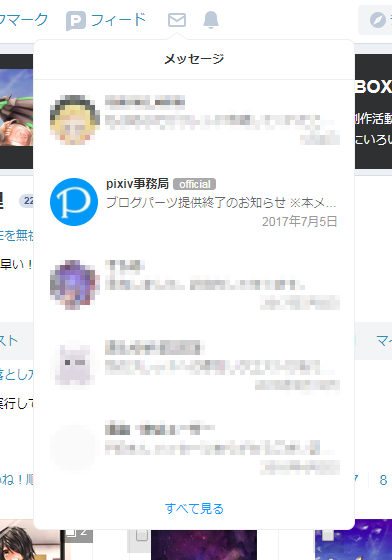
 萬朶櫻
萬朶櫻
このメッセージが配信されたのは2017年。
僕がブログを始めた(ブログパーツを使ひ始めた)のは今年に入つてから。
哀哉。當事の僕はこのメッセージの價値が解らず、無視するしかなかつたのです。
なんと悲しい行き違ひ。
このメッセージが今年の4月に來てゐれば、通知欄に埋もれずに濟んだでせうに。
疑問:なんで今年の3月まで取得できたのか?
ピクシブの中の人ぢやないので分かりませんけど、
おそらく「ブログパーツ削除のためにソースいぢるのは面倒だし、2018年4月のリニューアル時にまとめて消したろ」といふ考へだつたんでせう。
WordPressのデフォ機能で對策
今考へつく對策としては、
- WordPressのライブラリに畫像をアップロード
- ピクシブページへのリンクを貼つて記事に置く
ですね。 WordPressのデフォ機能でできる初歩的かつ單純な方法です。
この記事でためしてみます。
 非公開: 萬朶櫻の「十年進化録」が完成しました!【ひとことコメントあり】
非公開: 萬朶櫻の「十年進化録」が完成しました!【ひとことコメントあり】
その中のこの畫像、
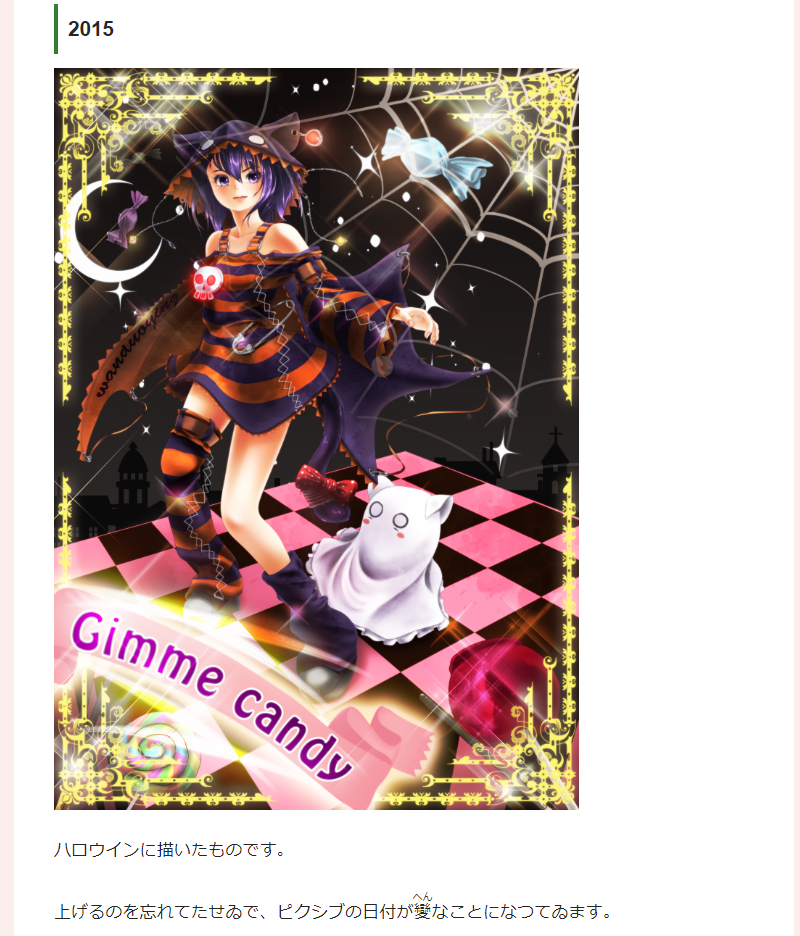
2016年以降の畫像は昔取得したブログパーツが使用できたので、そのまま流用。
このイラストは1度もブログパーツを取得してゐなかつたので、リンクが貼れずにそのままでした。
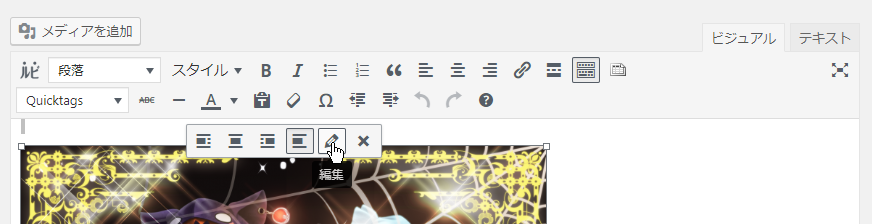
いつもの編輯畫面に行き、編輯マークをクリック
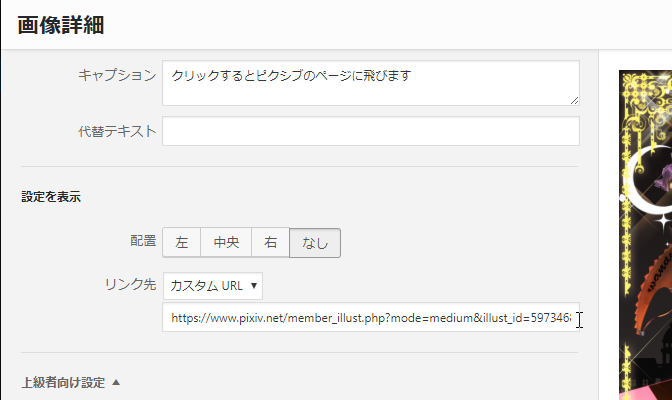
「リンク先」を「カスタムURL」にして、ピクシブの作品ページのURLを貼り付ける。
「キャプション」に「この畫像はリンクですよ」と書いたり、引用元の記述をしてもいいかもしれません。

これでリンクが繋がりました。
實際にクリックしてリンク先を確認しませう。
面倒臭さといふ弱點
この方法、誰でもタダでできる簡單なやり方なんですが、
クッソ面倒い。
ブログパーツを使つた場合
- 手順1ブログパーツの取得
- 手順2ブログに貼り付け
- 手順3完了
ブログパーツを使はない場合
- 手順1畫像を用意
- 手順2ブログに畫像を貼り付け
- 手順3ピクシブ作品ページのURLを取得
- 手順4ブログの畫像にURL貼り付け
- 手順5完了
このやうに、手順が増えて煩雜です。
頻繁にリンク付き畫像を貼る方は、時短を考へた方がいいでせう。
ピクシブのブログパーツ事件まとめ
- ピクシブブログパーツは元から廢止豫定だつた
- 過去に貼つたブログパーツは、現在でも機能はしてゐる
- 直ちに差し替へ、削除などの必要はなささうだが、念のために對應してもよささう
- 今後の對策として、畫像を直貼りしてリンクを付けるのが無難
- 頻繁にリンク付き畫像を貼る人は時短を圖るのがよい
以上、ブログパーツ事件の對策でした。
參考になれば幸ひです。
原始的すぎて拍子拔けな對策ですけど、これしかやりやうがありませんしね…
僕の場合、昔の記事はブログパーツをそのままにして、再編輯するときやブログパーツに問題が生じたときに對應しようとおもひます。
▼ブログ關係の關聯記事
 みんな404エラーページをデザインしてる? WordPressテーマ「SANGO」で、プラグイン不要でカスタマイズする方法。
みんな404エラーページをデザインしてる? WordPressテーマ「SANGO」で、プラグイン不要でカスタマイズする方法。
 【WordPress】Show Article Mapを使へば、ブログの内部リンクを俯瞰できる!【プラグイン】
【WordPress】Show Article Mapを使へば、ブログの内部リンクを俯瞰できる!【プラグイン】
 萬朶櫻ブログ
萬朶櫻ブログ